Giriş
Bir Chromebook üzerinde görevlerin otomatikleştirilmesi, verimliliği ve etkinliği önemli ölçüde artırır. İster oyun oynama, veri girişi, ister diğer tekrarlayan görevler olsun, sonsuz tıklama ayarlamak oyunun kurallarını değiştirebilir. Bu kapsamlı kılavuz, hazırlıktan sorun gidermeye kadar sonsuz tıklama özelliğini Chromebook’ta etkinleştirme adımlarını size gösterecektir. Chromebook’lara yeni mi başladınız ya da deneyimli bir kullanıcı mısınız, bu kılavuz cihazınızın yeteneklerini geliştirmeyi hedefliyor.
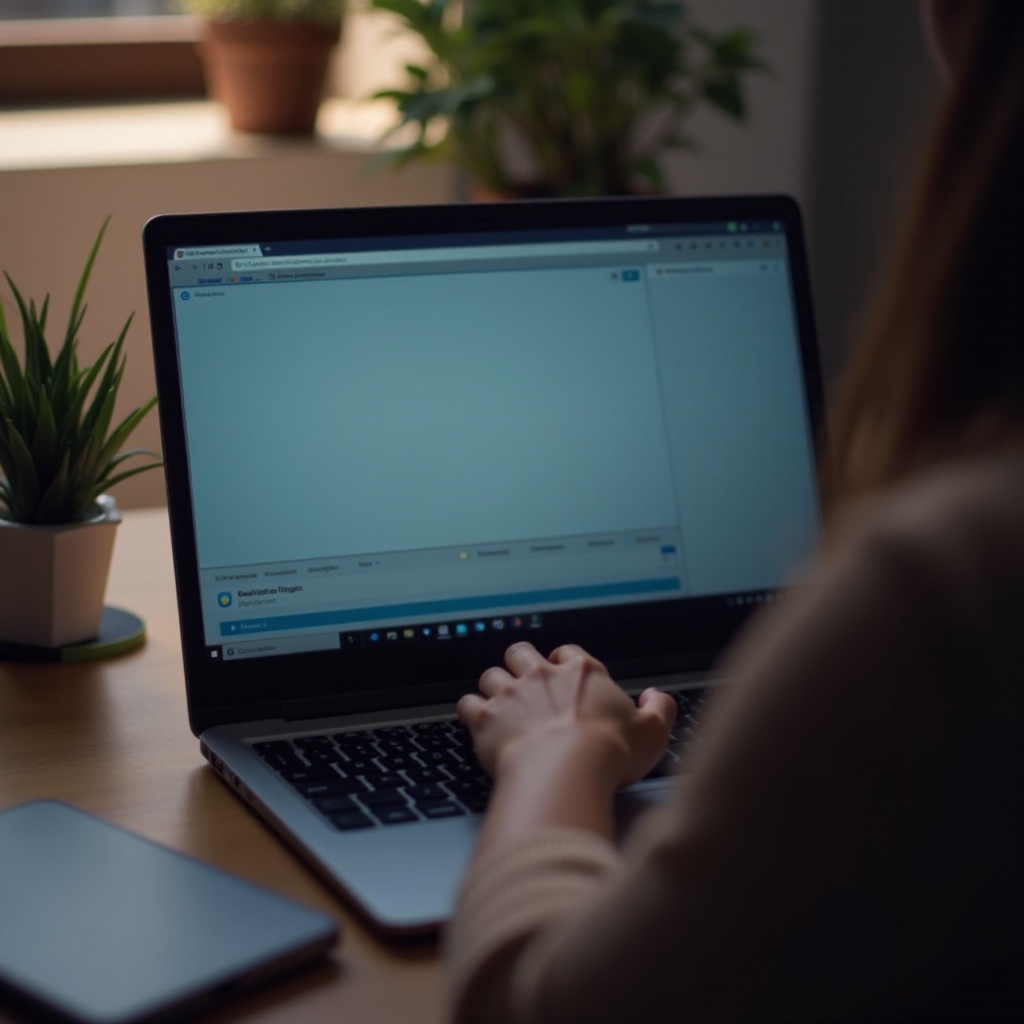
Chromebook’ları ve Yetkinliklerini Anlamak
Chromebook’lar, sadelikleri ve bulut tabanlı işlemlere bağımlılıkları ile tanınır ve Linux tabanlı olan Chrome OS üzerinde çalışırlar. Bu cihazlar, günlük görevleri güvenli ve hızlı bir şekilde gerçekleştirmede başarılıdır. Ancak, yazılım esneklikleri geleneksel PC’lere kıyasla daha sınırlıdır. Bu sınırlama otomasyona uzanır ve tıklama otomasyonu ayarlamak için bazı geçici çözümler gerektirir. Chromebook’ların temel yeteneklerini anlayarak, onları otomatikleştirilmiş görevlere, sonsuz tıklama dahil olmak üzere, daha iyi hazırlayabilirsiniz.
Chromebook’unuzu Otomasyona Hazırlamak
Bir Chromebook’ta tıklama otomasyonunu etkinleştirmek için hazırlık önemlidir. Bu, Chromebook’u Geliştirici Modu’na almak—resmi Chrome Web Mağazası dışındaki uygulamaları yüklemek için hayati bir adımdır.
- Geliştirici Modu’nu Etkinleştirme
Chromebook’unuzu yeniden başlatın, ardından ‘Esc + Yenileme’ tuşlarına, ardından ‘Güç’ düğmesine basın. Kurtarma ekranı göründüğünde, ‘Ctrl + D’ tuşlarına basın ve ekrandaki talimatlara uyun. Geliştirici Modu’nu etkinleştirmenin cihazınızı temizleyeceğini unutmayın, bu yüzden verilerinizi yedeklemek önemlidir.
- Veri Yedekleme ve Güvenliği Sağlama
Bu geçiş sırasında veri kaybını önlemek için verilerinizi yedeklemek hayati önemdedir. Önemli dosyalarınızı korumak için Google Drive veya başka bir bulut hizmeti kullanın. Kurulum sonrası, güvenlik açıklarını en aza indirmek için Chromebook’unuzun ayarlarını geri yükleyin.

Otomatik Bir Tıklayıcı Seçmek ve Yüklemek
Geliştirici Modunu etkinleştirdikten sonra, Chromebook’larla uyumlu uygun bir otomatik tıklayıcı seçmek bir sonraki adımdır.
- Önerilen Otomatik Tıklayıcı Uygulamaları
‘Auto Clicker – Automatic Tap’ veya ‘Clickathon’ gibi kullanıcı dostu ve kapsamlı yapılandırma ve özelleştirme seçenekleri sunan uygulamaları düşünün.
- Chrome OS Üzerinde Kurulum Süreci
Uygulamanın APK dosyasını güvenilen bir kaynaktan indirin. Terminalinizi açın, indirme konumuna gidin ve sudo sh -c './adı_apk_dosyanız.apk' komutunu çalıştırın. Bu komut uygulamayı yükler ve tıklama otomasyonunu etkinleştirir.
Otomatik Tıklayıcınızı Yapılandırma
Yüklendikten sonra, tıklayıcı uygulamanızı gereksinimlerinize göre yapılandırmanız gerekecektir.
- Tıklama Süreleri ve Aralıklarını Ayarlama
Görevinizin özel ihtiyaçlarına bağlı olarak tıkların sıklığını ve süresini tanımlamak için ayarları ayarlayın. Aralıklar genellikle milisaniyelerden birkaç saniyeye kadar değişir.
- Tıklama Desenlerini Özelleştirme
Tek tıklamalar, çift tıklamalar veya görev gereksinimlerinizi karşılamak için özel bir desen oluşturmayı seçebilirsiniz. Tıklama desenlerini özelleştirmek, otomasyonu değişen ihtiyaçlara uyacak şekilde esnek bir şekilde adapte etmenizi sağlar.
Sonsuz Tıklama için İleri Teknikler
Kodlama becerilerine sahip kullanıcılar için, otomasyonun daha derin özelleştirilebilirliği, betik yazma ve ek araçlar kullanma yoluyla mümkündür.
- Gelişmiş Otomasyon İçin Betikleri Kullanma
Piton gibi programlama dillerinde yazılmış betikler, tıklama eylemleri üzerinde ince kontrol sağlayabilir ve gelişmiş görev otomasyonu için otomatik tıklayıcı uygulamaları ile sorunsuz bir şekilde entegre edilebilir.
- Diğer Araçlarla Entegrasyon
Tasker veya Automate gibi uygulamalar, tıklayıcı uygulamanızla birlikte çalışarak daha ileri otomasyon dizileri oluşturabilir ve üstün görev yönetimi sağlar.
Yaygın Sorunları Giderme
Otomasyon ayarı, zaman zaman performans aksaklıklarına neden olabilir.
- Performans Sorunlarını Çözme
Donma veya aksama gibi sorunlar genellikle uygulama ayarlarını değiştirmek veya eşzamanlı süreçleri azaltmakla çözülebilir. Hem uygulamanız hem de Chrome OS için düzenli güncellemeler bu sorunların önlenmesine yardımcı olur.
- Kurulum Hatalarını Çözme
Kurulum problemleri uyumluluk sorunlarından veya bozuk APK dosyalarından kaynaklanabilir. Bu tür hataları düzeltmek için dosyayı güvenilir bir kaynaktan tekrar indirin.

Sonuç
Chromebook’ta doğru şekilde ayarlandığında sonsuz tıklama, iş akışı verimliliğini büyük ölçüde artırabilir. Otomatik tıklayıcı uygulamaların stratejik yapılandırması ile tekrarlayan görevler sorunsuz bir şekilde yönetilebilir hale gelir. Her zaman güvenliği önceliğe almayı ve otomasyonları cihazınızı ve verilerinizi güvende tutmak için gerekli önlemlerle yönetmeyi unutmayın.
Sıkça Sorulan Sorular
Chromebook’uma otomatik tıklayıcı kullanmak güvenli mi?
Evet, güvenilir bir kaynaktan temin edilirse güvenlidir. Sisteminizin güvenlik ayarlarının optimize edildiğinden emin olun.
Chromebook’umun performansını nasıl etkilenmeden koruyabilirim?
Uygulamalarınızı ve işletim sisteminizi düzenli olarak güncelleyin ve performansı korumak için gereksiz sekmeleri ve uygulamaları kapatın.
Tıklayıcı uygulamam düzgün çalışmıyorsa ne yapmalıyım?
Uygulama güncellemelerini kontrol edin ve Chromebook’unuzun Geliştirici Modunda olduğundan emin olun. Gerekirse uygulamayı yeniden yükleyin veya alternatif uygulamalar kullanmayı düşünün.
